Inicio ” Windows 10 ” Windows 10 – Cómo activar las horas de silencio para desactivar las notificaciones
Windows 10 – Cómo activar las horas de silencio para desactivar las notificaciones
29
Horas de Silencio produce la condición en la que no le molesta ningún tipo de notificación en el entorno Windows. Al igual que las versiones anteriores, Windows 10 también tiene esta característica. Aquí leerá Cómo activar Horas Silenciosas en Windows 10.
Mientras trabaja en algunos de los asuntos importantes de su computadora o portátil, es posible que desee no ser molestado por nadie. Aquí, por alguien quiero decir por una persona y también por el sistema en el que estás metido. Bueno, Windows 10 tiene una característica llamada Horas de Silencio que mantendrá todas las notificaciones desactivadas durante el período de su elección. Esta característica también estaba presente en la versión anterior de este sistema operativo. Una de las mejores características que ofrece Horas de silencio es que no tiene todas las notificaciones manualmente. Cuando active Horas de silencio , todas las notificaciones se silenciarán por sí solas. No recibirás ninguna notificación de ninguna de tus aplicaciones instaladas cuando Horas de silencio esté activado, como por ejemplo, sin notificaciones de Mail, sin alertas de llamadas de Skype y muchas más. Recibirá de nuevo las notificaciones una vez transcurrido el intervalo de tiempo de Horas de silencio . Por lo tanto, eche un vistazo a Cómo activar las horas de silencio en Windows 10.
Relacionado:Windows 10 – Cómo cambiar la ventana emergente de notificación de tiempo de permanencia
Cómo activar las horas de silencio en Windows 10 para desactivar las notificaciones
En Windows 10, convertir Horas de silencio es bastante simple.
- Lleve el puntero del ratón al icono del Área de notificación en la barra de tareas, cerca de la esquina de la derecha, y haga clic con el botón derecho del ratón. Puede ver algunas opciones en un menú – La primera es OpenAction Center y la segunda es Activar horas tranquilas . Evidentemente, haga clic en Activar horas de silencio .
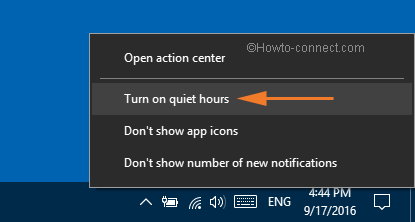
>>Para desactivar Horas de silencio, haga clic con el botón derecho del ratón en el icono del área de notificación una vez más. Haga clic en Desactivar Horas de silencio esta vez.
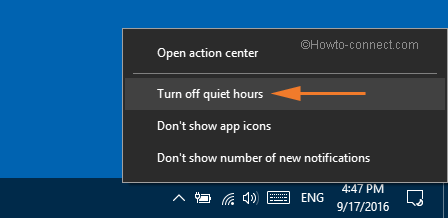
> Through>
Activar Horas de Silencio a través del centro de acción es una forma bastante más sencilla en Windows 10. Siga los pasos que se indican a continuación:
- Hit Icono del área de notificación en el extremo derecho de la barra de tareas.
![]()
>>Mueva el puntero del ratón a la ficha escrita Horas de silencio en la parte inferior derecha de la ventana emergente del centro de acción y presiónela.
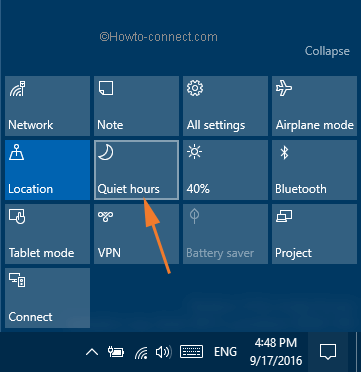
> CONCLUSIÓN
>Ajuste los tiempos según sus necesidades y trabaje sin tensión. Yo había hecho mis configuraciones y espero lo mismo para ti allí. Acceder a esta función es muy fácil y fiable. No se le molestará a la hora establecida.




